Moborobo: správa telefonu z počítače s plným komfortem
- Recenze
-
 Karel Kilián
Karel Kilián - 9.10.2012
- 30

Už jste někdy řešili otázku, jak přenést kontakty ze starého telefonu do nového? Pokud máte data uložená v cloudu (v tomto případě v Kontaktech Google), máte vystaráno – stačí jen připojit zařízení k Internetu, zadat přihlašovací jméno a heslo k účtu Google a během několika mála sekund se vše synchronizuje. Co ale dělat v případě, kdy máte raději svá data v soukromí a nechcete je z nějakého důvodu svěřovat nadnárodnímu gigantu? Nejen s tím vám pomůže aplikace Moborobo. Co ještě umí?
- Instalovat aplikace, pokud nechcete používat oficiální softwarový repozitář Obchod Play.
- Nastavit pozadí domovské obrazovky.
- Nastavit vyzvánění.
- Synchronizovat soubory a dokumenty mezi zařízením a počítačem.
- Spravovat hudební soubory v telefonu.
- Zálohovat a obnovit kontakty z telefonu do PC a opačně.
- Přenášet kontakty, zprávy a protokoly volání mezi telefonem s Androidem a iPhonem.
- Odesílat, přijímat a organizovat SMS.
Mobo Daemon na telefonu
Aplikaci Mobo Daemon můžete stáhnout z Obchodu Play, kde je k dispozici zdarma. Má necelý jeden megabajt a podporuje všechna zařízení s Androidem 1.5 a vyšším. V případě, že budete při správě aplikací Moborobo používat připojení přes USB kabel, nemusíte Mobo Daemon stahovat a můžete rovnou pokračovat ve čtení kapitolou “Moborobo na počítač”.
Prvními kroky na telefonu či tabletu s vámi projde průvodce, který ve čtyřech krocích vysvětlí vše, co budete potřebovat. Dozvíte se tak, že k tomu, abyste mohli bezdrátově spravovat svůj telefon, budete muset stáhnout aplikaci z webu www.moborobo.com.
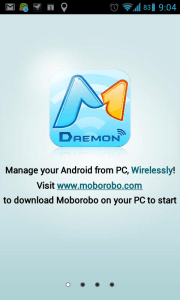
Abyste mohli bezdrátově spravovat svůj telefon, budete muset stáhnout aplikací z webu www.moborobo.com
V dalším kroku jsou prezentovány vlastnosti, které Mobo nabízí – v první řadě tedy bezpečná správa a organizace kontaktů, SMS a aplikací z počítače.
Třetí krok prezentuje možnost stahování aplikací, tapet, a vůbec všeho, co byste mohli potřebovat.
V posledním kroku opět následuje upozornění, že musíte stáhnout z webu klienta. Aplikaci na telefonu pak spustíte tlačítkem Start.
Pak se již spustí Mobo Daemon, který v první řadě požádá o udělení rootovských práv. Jak se aplikace chová, nebo co případně nefunguje na nerootnutých telefonech, jsme neměli šanci otestovat.
Na úvodní obrazovce se dočtete název bezdrátové sítě, ke které je telefon připojen (počítač, ze kterého budete chtít zařízení spravovat, musí být ve stejné síti).
Tlačítkem Enable vygenerujete přístupový kód a spustíte klienta Mobo.
Na záložce Device info můžete získat základní informace o svém telefonu – jmenovitě model, stav RAM, interní paměti a paměťové karty, stav akumulátoru a kódy IMEI a IMSI.
V sekci Connection setting lze zapnout upozornění při pokusu o připojení k zařízení a zobrazování ikony v notifikační liště. Kromě toho si přes tlačítko můžete vytvořit zástupce na domovskou obrazovku.
Aplikaci můžete nechat běžet na pozadí – v takovém případě se k ní, kromě obvyklého způsobu, můžete vrátit také přes notifikační lištu (pokud jste tuto možnost nezakázali v nastavení).
Pokud by aplikace nefungovala, zkontrolujte, zda je váš telefon na oficiálním seznamu podporovaných zařízení.
Moborobo na počítač
Aplikace pro PC bude fungovat pod Windows XP, Windows Vista a Windows 7. Na jiné platformy, bohužel, vývojáři nemysleli. Instalační balíček je docela pěkný “bumbrlíček” – stahovat budete 17,8 MB velký soubor. My jsme testovali verzi 2.0.5.377 z 15. srpna 2012.
Samotná instalace ničím nepřekvapí – na výběr je angličtina, španělština a čínština, budete muset odsouhlasit licenci, zvolit cílovou složku a vybrat, kam se mají umístit ikony. Poté proběhne kopírování souborů a provedení nezbytné konfigurace. Následně můžete aplikaci spustit. Ujme se vás průvodce připojením telefonu, nabízející dvě možnosti komunikace se zařízením: skrze USB nebo Wi-Fi. Oceňujeme poměrně detailní popis postupu, jak povolit ladění USB, který při přejetí myší ukazuje názorně příslušnou položku v nastavení.
V případě, že budete chtít s telefonem komunikovat přes Wi-Fi, nechybí návod, jak stáhnout aplikaci Mobo Daemon do telefonu, včetně možnosti použití QR kódu.
Připojili jsme redakční Samsung Galaxy S II přes USB kabel a protože v systému již byly nainstalovány příslušné ovladače, přešla aplikace rovnou na úvodní obrazovku. Musíme ocenit vyleštěné rozhraní s elegantním uspořádání a decentní grafikou.
Uživatelské rozhraní
Hned na první pohled příjemně překvapil živý náhled displeje telefonu, pod kterým se nachází pět tlačítek. Zleva to jsou:
- Screenshot – pořídí snímek obrazovky a uloží ho do schránky Windows (můžete ho tedy vložit například do grafické aplikace běžnou zkratkou Ctrl+V). Otázkou je, zda bude vyhovovat náhled včetně zobrazení telefonu (ten lze ale vypnout – viz níže), v případě SGS2 s rozlišením obrazovky 480 x 800 má pořízený snímek jen 185 x 350 obrazových bodů.
- Přes tlačítko Settings lze nastavit parametry pořízených screenshotů – tedy to, zda má být do snímku zahrnuto i zobrazení telefonu (Show phone model), můžete otáčet orientaci obrázku, a jestli má být snímek uložen do schránky, nebo rovnou do souboru.
- Tlačítko Refresh slouží k obnovení náhledu, Auto Refresh pak obnovuje náhled průběžně.
- V režimu Full screen lze prohlížet obrazovku v několika režimech zvětšení, nicméně tentokrát bez dalších možností.
Pod těmito tlačítky je pak přepínač, umožňující přepínání mezi více telefony. Napravo od náhledu displeje je zobrazen typ připojeného telefonu, verze firmware (v našem případě jen verze operačního systému) a stav akumulátoru. Po stisknutí nenápadného tlačítka Device Info se zobrazí okno s informacemi o zařízení – modelem, verzí OS, stavem (rootnutý či nikoli), stavem baterie, Wi-Fi, rozlišením, sériovým číslem, IMEI, IMSI, MAC, verzí rádia a kernelu.
Uvedené údaje lze stiskem tlačítka Copy zkopírovat do schránky.
Následují informace o paměti – konkrétně o obsazení interního úložiště a paměťové karty. Zvlášť je zobrazeno, kolik místa zabírají hudební a video soubory. Tlačítkem File Manager spustíte správce souborů, který má přístup nejen na paměťovou kartu, ale také do interní paměti. Zde ale nemá právo provádět jakékoli změny – editovat, mazat, nebo nahrávat soubory. Vizuálně i funkčně se podobá Průzkumníkovi z Windows, takže s jeho ovládáním patrně nebudete mít potíže.
Šest tlačítek v dolní části – Contacts, Messages, Apps, Images, Music a Videos slouží jako zkratky pro přístup ke správě jednotlivých sekcí. Hned z úvodní obrazovky přitom vyčtete, kolik která sekce čítá položek – tedy kolik kontaktů, SMSek, aplikací, obrázků, hudebních souborů a videí MoboRobo v telefonu našel.
Záloha telefonu
Přeskočili jsme tlačítko Backup/Restore, přes které můžete provést zálohu (a samozřejmě také obnovu ze zálohy) telefonu. Volitelně lze zálohovat kontakty, zprávy, seznamy hovorů, obrázky, tapety, témata, multimediální soubory, vyzvánění, aplikace a jejich data. Kromě složky, kam budou data uložena, lze ke každé záloze přidat také komentář.
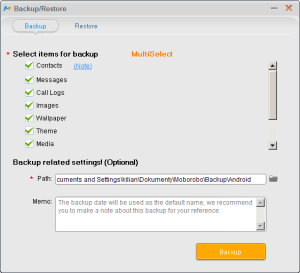
Lze zálohovat kontakty, zprávy, seznamy hovorů, obrázky, tapety, témata, multimediální soubory, vyzvánění, aplikace a jejich data
Data jsou pak “nasypána” do složky, jejíž název sestává z data a přesného času (tj. např. c:Documents and SettingskilianDokumentymoboroboBackupAndroid20120918091200).
- Kontakty – jako samostatné soubory vCard.
- Historie volání – jako jediný XML soubor s příponou DAT.
- Fotografie – jsou jednoduše zkopírovány v původním formátu, včetně adresářové struktury, ve které byly uloženy na paměťové kartě.
- Textové zprávy – jako XML soubor.
- Hudební soubory – prostým zkopírováním, včetně původní adresářové struktury.
- Aplikace – jako soubory APK.
- Tapety, témata a vyzvánění se v případě našeho telefonu nepodařilo zazálohovat.
K čemu by byla záloha, pokud bychom neměli způsob, jak ji obnovit? V téže sekci, tedy pod tlačítkem Backup/Restore, najdete i jednoduchý dialog pro obnovu dat ze zálohy. V případě, že máte záloh více, můžete vybrat, kterou chcete použít. Následně je možné zvolit, jaká data chcete použít, takže není problém například obnovit pouze SMSky, obrázky, nebo všechno.
Správa telefonu
Podívejme se do dalších sekcí aplikace Moborobo.
Kontakty, SMSky a protokoly volání
Sekce Data by se dala rozdělit na tři části. Jde o správce kontaktů, textových zpráv a seznamu volání. Každá položka se dále rozděluje – například v adresáři můžete zobrazit buď všechny, nezařazené, oblíbené kontakty, nebo pouze vybrané skupiny. Nebyli jsme ale spokojeni s řazením – především jména, obsahující české znaky, byla uspořádána chaoticky. Přes menu lze přidávat nové kontakty a skupiny, editovat ty stávající, samozřejmě také mazat, zálohovat a obnovit. K dispozici je také import a export – v obou případech ze/do souborů VCF a z/do Outlooku. Přímo z aplikace také můžete posílat SMSky, a to i více příjemcům současně.
V případě textových zpráv je třídění prosté: buď si můžete nechat zobrazit všechny, nebo jen nepřečtené či rozepsané. Jak je na dnešních telefonech zvykem, konverzace je seskupena podle kontaktů a prezentována formou dialogu (“bublin”) jedné a druhé strany. Přímo z prostředí aplikace můžete na kteroukoli zprávu odpovědět. Exportovat lze do souborů XML, TXT a XLS, importovat z XML a XLS – vždy ale jen všechny SMS, nikoli pouze zvolené vlákno.
Podobné je to se historií volání – zobrazit můžete všechny hovory, nebo lze filtrovat jen příchozí, zmeškané, nebo odchozí. U každého hovoru je zobrazeno datum, čas a délka. Export je možný do souborů XLS či TXT, importovat ale nejde.
Aplikace
V sekci Apps můžete spravovat aplikace, které jsou rozdělené do dvou sekcí. Pod User Apps najdete programy, jež jste nainstalovali, v System Apps ty, které byly v telefonu od výrobce. Kromě ikony a názvu jsou v přehledu také údaje o použité paměti (v telefonu nebo na SD), velikosti a verzi. V pravém sloupci je možné kontrolovat oprávnění, jež zvolená aplikace vyžaduje, k dispozici je i jejich stručný popis. Přes menu lze instalovat další programy z balíčků APK, odinstalovat z telefonu a exportovat aplikace (buď jen APK, nebo i s daty).
Součástí je také vlastní zdroj software, označovaný jako MoboMarket, ze kterého je možné instalovat programy. V tomto směru ale vidíme nabídku jako nepříliš zajímavou a alternativní zdroj nevnímáme jako konkurenci k Obchodu Play. Jako nejzásadnější nevýhodu tohoto způsobu instalace programů vnímáme skutečnost, že takto nainstalované aplikace nejsou automaticky aktualizovány z Obchodu Play. Můžete tak přijít nejen o novinky, které přinášejí nové verze, ale také o důležité bezpečnostní aktualizace. Kromě toho MoboMarket ani zdaleka neobsahuje všechny aplikace z Obchodu Play.
Hudba a vyzváněcí tóny
Pojmenování hudební sekce Tunes může na první pohled lehce zavánět kopírování jablečné terminologie, nicméně nezapomínejme na skutečnost, že Moborobo je kompatibilní i s iPhony, jejichž uživatelům je toto označení blízké. Nabídka je opět rozdělena na podsekce – v My Music najdete všechny hudební soubory, které si můžete přehrát, stáhnout do počítače, nebo nastavit jako vyzváněcí tón. Škoda jen, že Moborobo nenabízí možnost nastavit jako vyzvánění jen vybranou část skladby.
Vyzváněcí tóny jsou pod položkou Phone Ringtone, tóny upozornění naleznete pod Notification Tone – ani v jedné sekci nelze přehrávat či exportovat, je ale možné přidávat vlastní, přičemž podporovány jsou formáty MP3 a WAV. Spravovat můžete i svou hudební sbírku, uloženou v počítači, písničky z PC lze přehrát, nahrát do telefonu a nastavit jako vyzváněcí tón, nebo tón upozornění. V poslední sekci Ringtone Center zatím nenajdete nic – je “under construction”, nicméně můžeme předpokládat, že zde časem Moborobo nabídne nějaké zajímavé vyzváněcí melodie ke stažení.
Obrázky
Pod ikonou Images najdete přístup k obrázkům, uloženým v telefonu. Ty jsou prezentovány formou náhledů a opět je můžete libovolně kopírovat mezi telefonem a počítačem. Kromě toho je možné jedním kliknutím nastavit kterýkoli obrázek jako tapetu domovské obrazovky. Aplikace se sama postará o to, aby jeho rozměry odpovídaly displeji zařízení.
K dispozici je i jednoduchý editor fotografií, který se schovává v kontextovém menu pod pravým tlačítkem myši. Má pouze základní funkce, jako je zobrazení v režimu celé obrazovky, otočení o 90 stupňů vlevo a vpravo a oříznutí (na danou velikost nebo manuálně zvolené).
V sekci Wallpaper Center je připravena nabídka tapet, které lze prohlížet podle kategorií. Škoda jen, že zvolený obrázek je nutné nejprve stáhnout, a teprve poté nahrát do telefonu jako tapetu – přímočaré řešení by se nám líbilo víc.
Videa
Podobně vypadá také sekce Videos, kde jsou k vidění všechna videa, uložená v telefonu. Seznam obsahuje název souboru, jeho velikost, formát a kategorii. Kterékoli video můžete přehrát, exportovat do počítače, nebo smazat. Do telefonu pak lze nahrát videa ve formátech 3GP a MP4.
Nabídka pod položkou Video Center se zatím připravuje a můžeme se jen zvědavě dohadovat, jaká zajímavá videa v ní časem nalezneme.
Grafická témata
Chtěli byste přizpůsobit vzhled uživatelského prostředí svým představám? Mnoho aplikací takovou možnost nabízí prostřednictvím grafických témat. V případě telefonu s Androidem je jednou z možností instalace alternativního launcheru – v tomto případě Mobo Launcheru, který můžete stáhnout, nainstalovat a používat zdarma.
Následně v sekci Theme Center najdete poměrně solidní nabídku grafických motivů, kterými můžete změnit takřka celý vzhled uživatelského prostředí. Nutno říci, že Mobo Launcher je sám o sobě poměrně propracovaný, nicméně především začínajícím uživatelům a těm, kdož preferují “holý” Android, bude možná připadat překombinovaný a zbytečně komplikovaný.
Mobo Launcher
Mobo Launcher se orientuje především na možnosti přizpůsobení prostřednictvím grafických témat. Kromě toho se chlubí také plynulostí a dalšími praktickými funkcemi. Typickým znakem je rozdělení obrazovky na tři “docky” (představme si je jako poličky), mezi kterými je možné nezávisle přepínat horizontálním posunem. Widget dock slouží k zobrazení nejnovějších widgetů, icon dock seskupuje všechny aplikace a shortcut dock zástupce pro nejčastěji používané programy. Nutno říci, že filozofie ovládání a vůbec celého fungování Mobo Launcheru se od většiny výchozích i alternativních aplikací značně liší, takže nemusí vyhovovat každému.
Obrázek o schopnostech a vlastnostech Mobo Launcheru si můžete udělat z následujících snímků úvodní prezentace.
Mobo Launcher také nabízí funkci kategorizace, což znamená, že třídí aplikace do skupin podle jejich určení, takže je rychleji najdete. Nejvíce se ale autoři chlubí širokými možnostmi personalizace, která začíná tapetou (to samozřejmě najdete v jakémkoli launcheru) a pokračuje kompletní vizuální změnou, zahrnující také jiné ikony, widgety a prostředí domovské obrazovky.
Postup instalace nového grafického tématu je stejný, jako v případě tapet – nejprve zvolené téma stáhnete do počítače a teprve poté nahrajete do telefonu. V našem případě ale, bohužel, snaha o nastavení jiného tématu končila opakovaně chybou. Instalace tématu přímo v telefonu ale proběhla korektně. Na tomto místě je vhodné připomenout, že téma se aplikuje pouze na launcher – nemění tedy vzhled systému, systémových dialogů, ani notifikační lišty. Pokud přepnete do jiného launcheru, nebo Mobo Launcher odinstalujete, přijdete také o téma a většinu nastavení (obvykle zůstane jen nastavená tapeta).
Další funkce a možnosti
Vedle sedmi tlačítek, jejichž význam jsme si právě představili, najdete ještě ukazatel fronty – tedy seznam požadavků na stažení či upload souborů z/do zařízení, konkrétně jejich počet a grafický ukazatel průběhu operace.
Zcela vpravo nahoře je k vidění lišta s menšími tlačítky, která si představíme jen zběžně (zleva):
- Feedback – odeslání zpětné vazby přes webovou stránku respektive diskuzní fórum.
- Nastavení jazyka, nastavení aplikace (způsob spouštění, cesty ke složkám pro stažené aplikace, tapety, vyzváněcí tóny atd., způsob instalace aplikací – do paměti telefonu či na paměťovou kartu /podporuje Android 2.2 a vyšší/, možnost asociace Moborobo se soubory APK a NPK, …)
- Zobrazení dialogu About.
- Poslední tři tlačítka jsou klasika – minimalizace, maximalizace a zavření aplikace.
Resumé
Moborobo je v mnoha směrech zajímavý program pro správu telefonu, nabízející širokou škálu funkcí v graficky příjemném a uživatelsky přívětivém rozhraní. Očividná je snaha o propojení s dalšími aplikacemi z dílny Moborobo Inc., jako je launcher, nebo multimediální přehrávač. Škoda, že některé sekce zejí prázdnotou, nicméně bereme v úvahu fakt, že desktopová aplikace je zatím prezentována jako betaverze, tudíž se jistě pracuje na jejím doplnění.
Pro někoho výhodou, pro jiného nevýhodou bude skutečnost, že ke správě telefonu je nutné stáhnout do počítače ne právě malou aplikaci, která je navíc dostupná pouze pro operační systémy Windows. Existují přitom i alternativy, které fungují prakticky na všech platformách a ke svému životu potřebují pouze webový prohlížeč – například AirDroid (viz recenze AirDroid: Ovládejte svůj Android z počítače).
Na druhou stranu celá řada uživatelů, kteří na Android přešli z jiné platformy, je zvyklá na nejrůznější softwarové balíky “XY Suite”, takže by jim Moborobo mohlo být svou filozofií bližší.
Proti mnoha jiným je jednou z přidaných hodnot Moborobo také přístup ke galeriím tapet, témat, aplikací a časem snad i k hudbě, vyzváněcím tónům a dalšímu obsahu. Další výhodou, kterou ale patrně využije jen minoritní skupina uživatelů, je slibovaná podpora přenosu kontaktů, zpráv a protokolů volání mezi iOS a Androidem.
Moborobo tedy patrně nezaujme ostřílené uživatele Androidu, kteří již dávno spravují svůj telefon jiným způsobem. Blízký bude především začátečníkům a těm, kdož si zvykli na desktopové správce telefonu, případně může pomoci s přechodem z iOS na Android (nebo opačně).
How to transfer contacts from Android to iPhone 5?

Recenzi můžeme uzavřít konstatováním, že Moborobo je promyšlený software, a skutečnost, že je nabízen zdarma, považujeme za poměrně překvapující. Pokud hledáte aplikaci “vše v jednom” pro telefon se systémem Android, určitě nic nezkazíte ani neztratíte, když Moborobo vyzkoušíte.
Karel Kilián je zkušený technický redaktor a copywriter s bohatou praxí v oblasti informačních a komunikačních technologií. Jeho kariéra začala na pozici prodavače, odkud postupně… více o autorovi


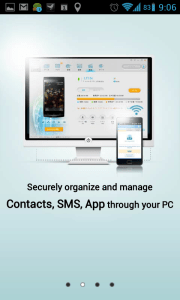
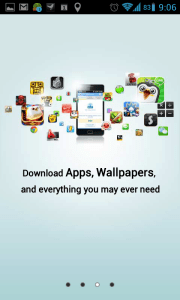

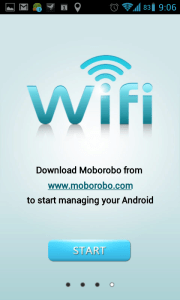
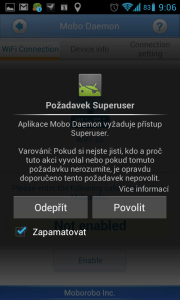
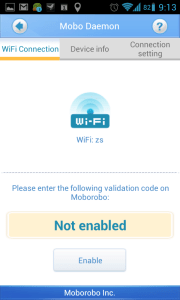
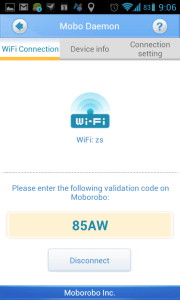
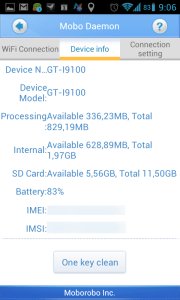
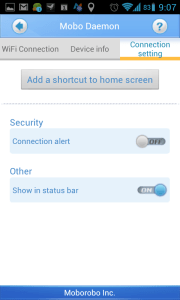

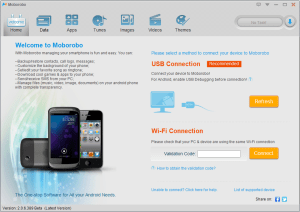
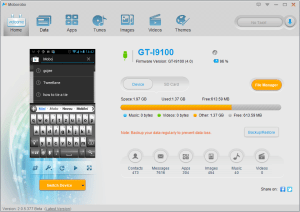

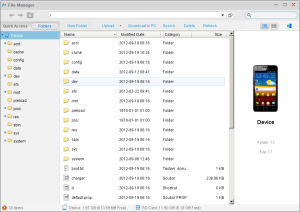

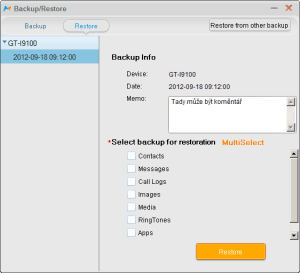
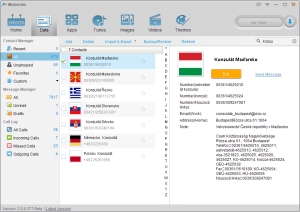
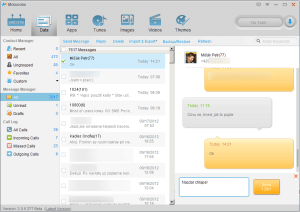
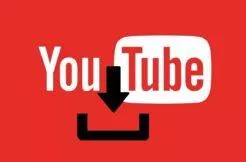
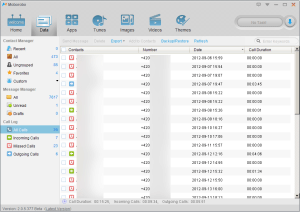
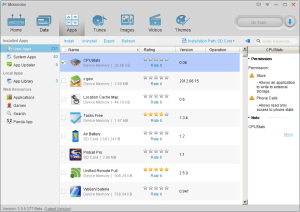
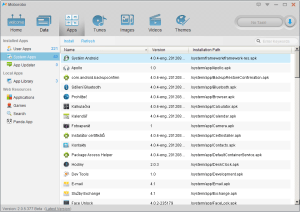
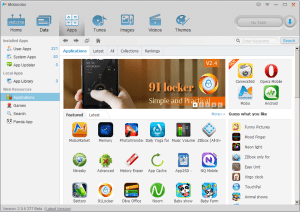

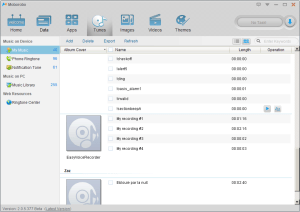
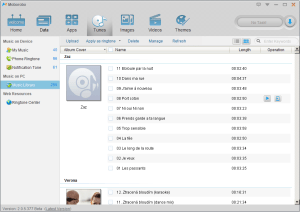
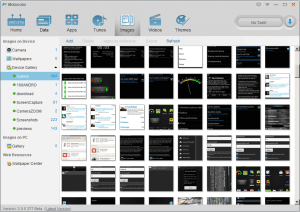
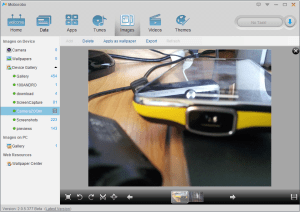

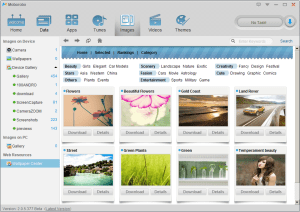
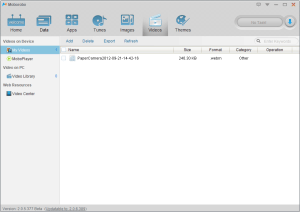
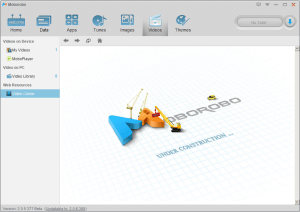
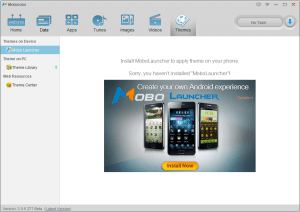


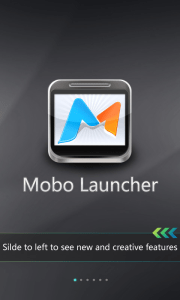
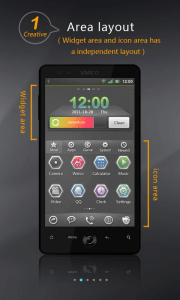
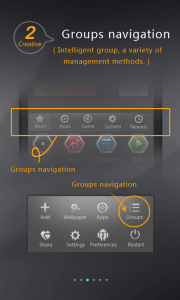
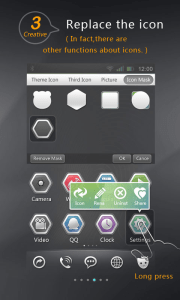
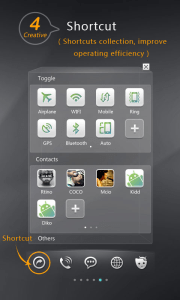
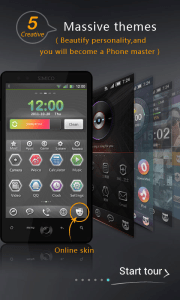
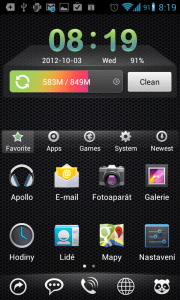
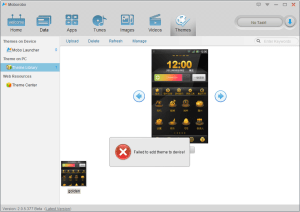












Komentáře (30)
Přidat komentář